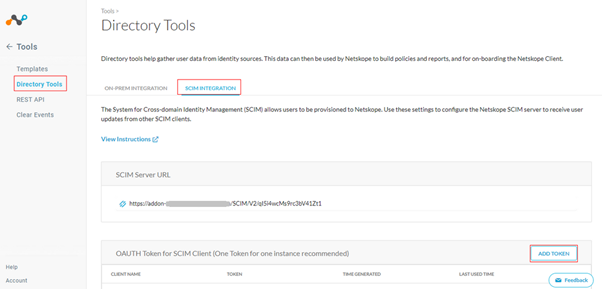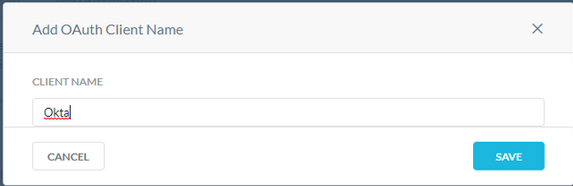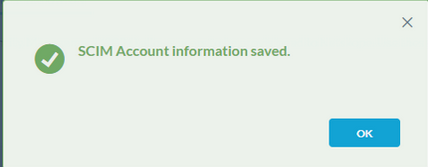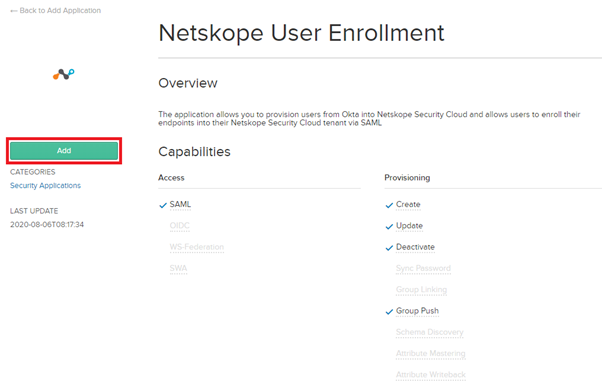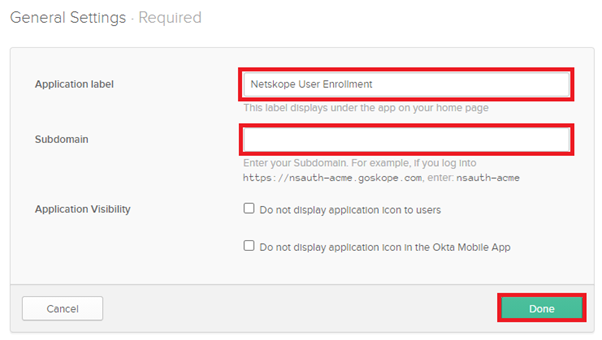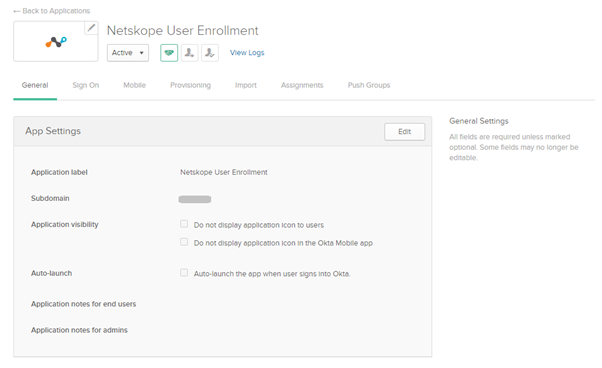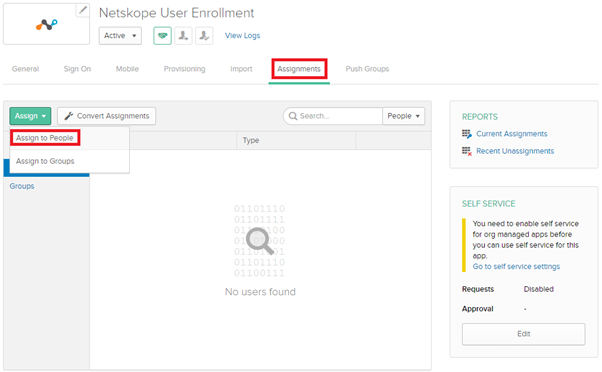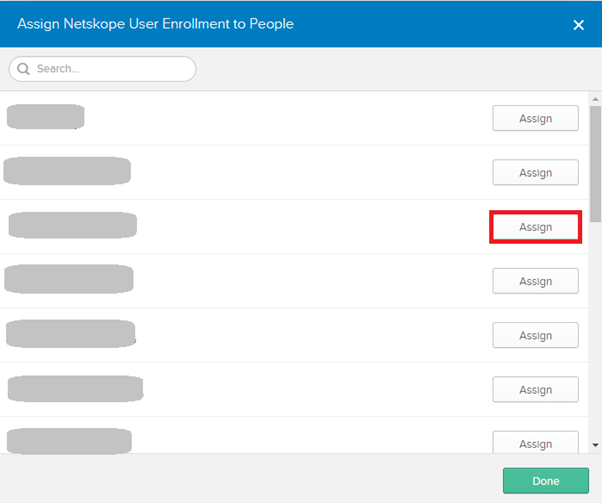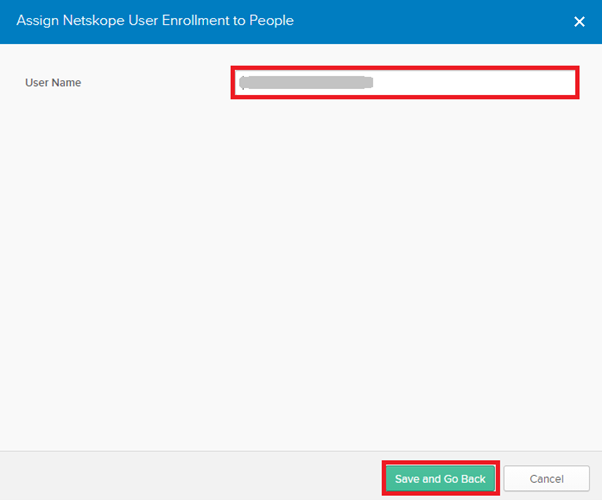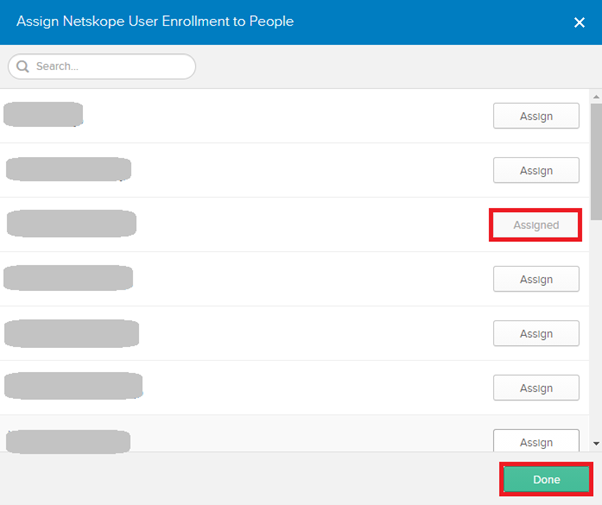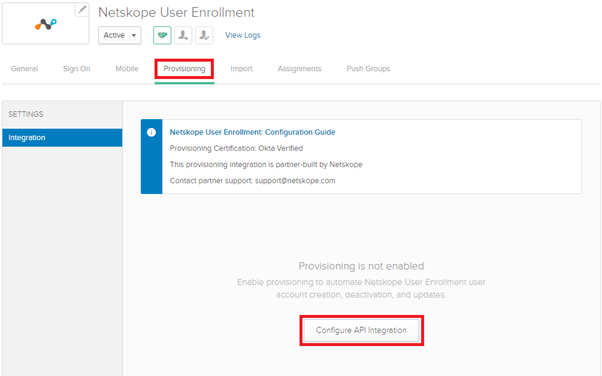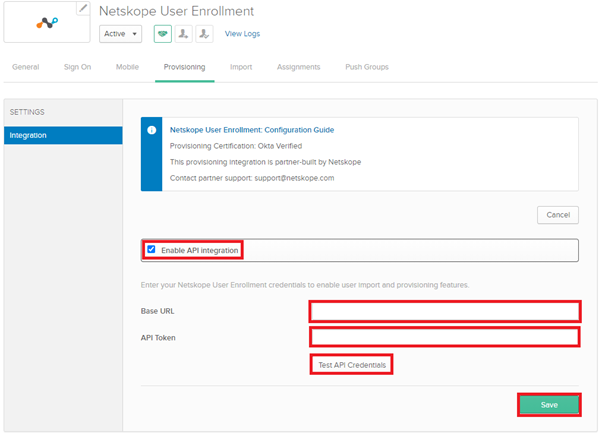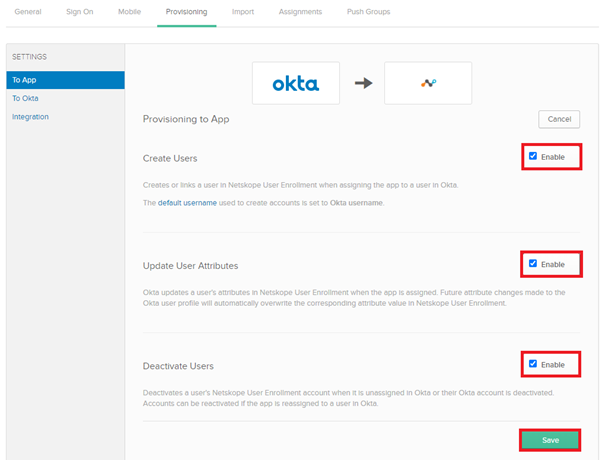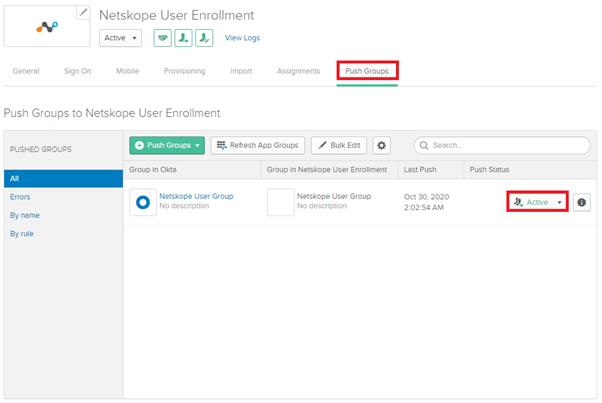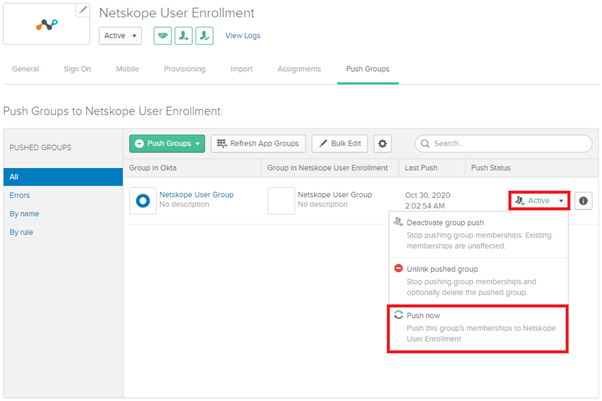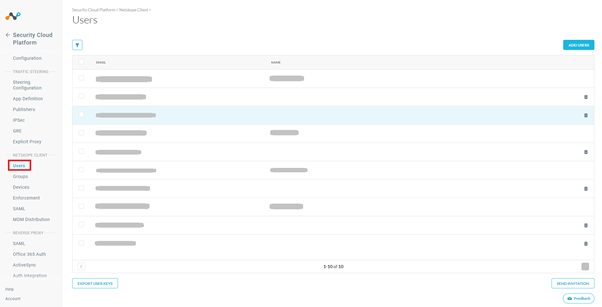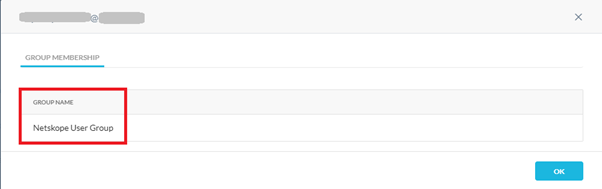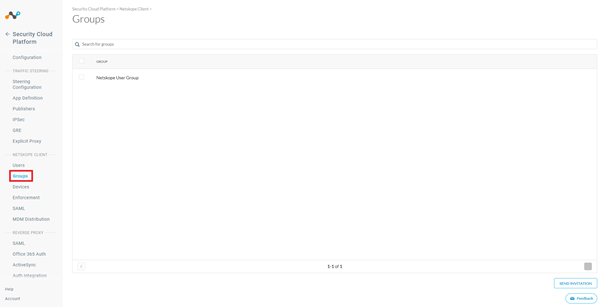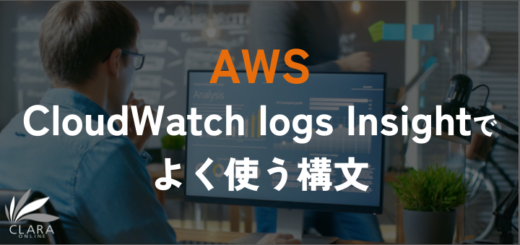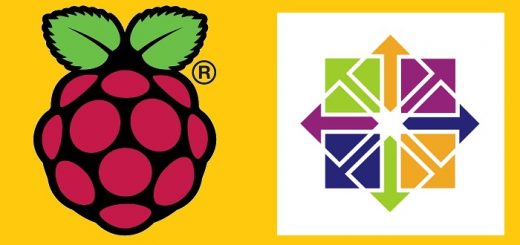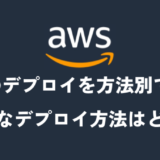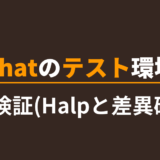NetskopeのSCIM(Okta連携)について
Netskopeでは、OktaやAzureADといったIdP(Identity Provider)と連携することにより、SCIMベースのユーザプロビジョニングやNetskope UIへのSAML認証によるSSOログインが出来るようになります。
本ブログ記事ではNetskopeとOktaを連携したユーザプロビジョニングの設定について紹介いたします。
この記事の目次
ユーザプロビジョニング
NetskopeとOktaを連携し、Oktaのユーザ情報を基にNetskopeのユーザを追加します。
また合わせてグループの設定を行うことで、グループ単位でNetskopeのポリシー設定を行う事ができるようになります。
※Netskopeの設定は Tenant Admin 相当のロールが付与されたユーザで実施してください
※Oktaの設定は Global Admin 相当のロールが付与されたユーザで実施してください
トークンの作成
Netskope UIの管理画面(Settings)でOkta連携用のトークンを作成します。
Netskope UI Settings -> Tools -> Directory Tools
まで開き、「SCIM INTERGRATION」タブを選択後、「ADD TOKEN」を選択します。
CLIENT NAME には今回連携する「Okta」と入力しておきます。
「SAVE」をクリックして完了。
「SCIM Server URL」と、今作成したトークンを控えます。
Okta Applicationの作成
Oktaの管理画面でNetskope Applicationを追加します。
Okta管理画面 -> Application -> Add Application
「Netskope User Enrollment」を検索し、Add
「Application label」と「Subdmain」を入力し、Doneをクリックし、Applicationの追加は完了となります。
| Application label | 任意の文字列を入力 |
| Subdmain | Netskopeテナントのサブドメインを入力
例) NetskopeUIのURLが https://clara.gockope.com の場合は 「clara」を入力 |
プロビジョニングするユーザの追加
先程追加したApplicationにユーザを追加します。
Assignments -> Assign -> Assign to People
追加するユーザの「Assign」をクリック
「User Name」はデフォルト(メールアドレス)のままで良いかと思います。
「Save and Go Back」をクリックし、状態が「Assigned」となったことを確認したら「Done」をクリック。
プロビジョニング設定
OktaからNetskopeへユーザをプロビジョニングする設定をします。
Provisioningタブを選択し、「Configure API Integration」をクリック。
「Enable API integration」にチェックを入れると、連携先を入力する項目が現れます。
「Base URL」と「API Token」に、トークン作成時に控えた「SCIM Server URL」とトークンを入力、「Test API Credentials」をクリックして認証テストを実施した後に「Save」をクリックします。
左ペインに「To App」と「To Okta」が追加されたことを確認します。
「To App」画面で以下の項目のEnableにチェックを入れ、「Save」をクリックします。
- Create Users
- Update User Attributes
- Deactivate Users
以上でユーザのプロビジョニングの設定は完了となります。
Netskopeユーザへグループ情報を付与
Netskopeのグループ設定は、NetskopeUI上では行えず、OktaやAzureAD等のIdP内で設定し、連携する必要があります。
Okta管理画面 -> Application -> Netskope User Enrollment -> Push Groups
へ移動し、「Push Groups」より利用するグループを選択します。
選択したグループがNetskopeへ連携できる状態となると「Active」と表示されるようになります。
グループを追加後、即時連携を実施する場合は、「Push now」をクリックします。
Netskopeユーザ・グループの確認
プロビジョニングされたユーザやグループの設定を確認します。
Netskope UI Settings -> Security Cloud Platform -> NETSKOPE CLIENT -> Users
ユーザをクリックすることで所属グループを確認できます。
グループの一覧はこちらで確認することができます。
Netskope UI Settings -> Security Cloud Platform -> NETSKOPE CLIENT -> Groups
最後に
以上、ユーザ・グループのプロビジョニングについての紹介させていただきました。
Netskopeのユーザやグループを設定することで、Real-time ProtectionやAPI-enabled Protectionのアクセスポリシーをグループ別にすることが出来るため、ユーザの増減に柔軟に対応することが出来るようになります。
弊社ではNetskope及びOktaのソリューションサービスを展開しております。
Clara WSI Solutionのサイトはこちら
https://ci.clara.jp/solution//wsi/
Clara WSI Solutionで展開しているツールについての他ブログ記事はこちら
<Oktaについてのブログ記事>
Oktaの多要素認証機能について
<Cloudflare Accessについての記事>
SAML(Okta SSO認証)を利用したCloudflareAccess機能について
Okta SSO認証-OpenIDConnectを利用したCloudflareAccess機能について
<Netskopeについての記事>
NetskopeのSCIM(Okta連携)について
リモートワーク時代におけるVPN接続以外の接続方式 in NPAについて
<SentinelOneについての記事>
SentinelOne ロールバック&ネットワークの切断を試してみた!